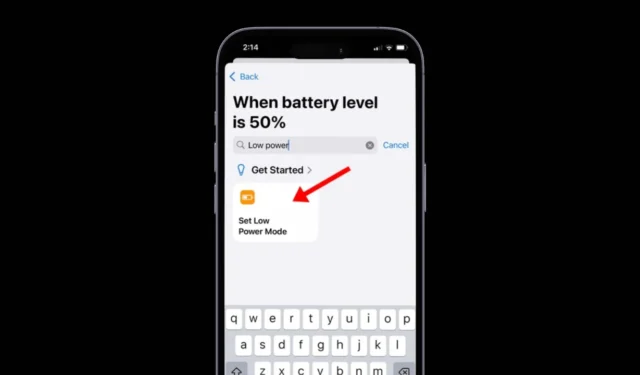
Когда батарея вашего iPhone разряжается, уведомление предлагает вам включить режим низкого энергопотребления. Активация этой функции приостанавливает различные фоновые задачи, помогая продлить срок службы батареи вашего устройства.
Режим низкого энергопотребления остается активным до тех пор, пока ваш iPhone не будет достаточно заряжен. Кроме того, вы можете вручную включить режим низкого энергопотребления через настройки в любое время. Но что, если вы заинтересованы в автоматизации этого процесса?
Какова функция режима пониженного энергопотребления?
Включение режима пониженного энергопотребления на вашем iPhone приводит к снижению или ограничению ряда функций:
- Возможность подключения 5G (за исключением потоковой передачи видео) на моделях iPhone 12 и iPhone 13
- Таймер автоматической блокировки (по умолчанию установлен на 30 секунд)
- Уменьшите яркость дисплея
- Частота обновления дисплея (ограничена 60 Гц) на iPhone и iPad, оснащенных дисплеями ProMotion
- Уменьшение визуальных эффектов
- Временная приостановка работы iCloud Photos
- Прерывание автоматических загрузок
- Возможность получения электронной почты ограничена
- Фоновое обновление приложения отключено
Действия по автоматическому включению режима низкого энергопотребления на iPhone
Вы можете использовать приложение «Ярлыки» для настройки автоматизации, которая активирует режим низкого энергопотребления, когда уровень заряда батареи падает ниже определенного процента.
Это значит, что вам не придется каждый раз отвечать на уведомление; вместо этого ваш iPhone будет автоматически переключаться в режим низкого энергопотребления, когда это необходимо, чтобы сэкономить заряд аккумулятора.
- Откройте приложение «Быстрые команды» на вашем iPhone.
- В приложении перейдите на вкладку «Автоматизация» .
- На экране «Автоматизация» нажмите «Создать персональную автоматизацию» .
- Затем прокрутите экран «Новая автоматизация» вниз и выберите «Батарея» , а затем « Уровень заряда батареи» .
- Отрегулируйте ползунок, чтобы установить процент заряда батареи, при котором вы хотите, чтобы режим низкого энергопотребления включался автоматически. После настройки нажмите «Далее» в правом верхнем углу.
- На экране «Действия» выберите «Добавить действие» .
- Найдите «Режим низкого энергопотребления» и выберите «Установить режим низкого энергопотребления» в параметрах сценариев.
- После этого нажмите «Далее» в правом верхнем углу, чтобы продолжить.
- На экране «Новая автоматизация» нажмите « Готово» .
Теперь ваш iPhone настроен на автоматическую активацию режима низкого энергопотребления при достижении указанного уровня заряда аккумулятора.
Как удалить автоматизацию режима низкого энергопотребления на iPhone
После настройки автоматизации режим низкого энергопотребления включится, когда заряд батареи достигнет указанного уровня. Если вы хотите отменить эту автоматизацию, вот как это сделать:
- Откройте приложение «Быстрые команды» на вашем iPhone.
- В приложении перейдите на вкладку «Автоматизация» , расположенную в нижней части экрана.
- Найдите активированную Автоматизацию и нажмите на нее.
- На следующей странице нажмите на раскрывающееся меню рядом с пунктом «Автоматизация» и выберите «Не запускать» .
- Чтобы удалить его, проведите пальцем влево по автоматизации и выберите «Удалить» .
В этом руководстве описаны шаги по автоматическому включению режима низкого энергопотребления на вашем iPhone. Если вам нужна дополнительная помощь в настройке автоматизации, не стесняйтесь оставлять комментарии. Если вы нашли эту информацию полезной, не забудьте поделиться ею с другими!




Добавить комментарий